
Verringern der Anzahl der gedruckten Blätter
Kopieren auf beiden Seiten des Papiers ([Duplex])
Funktionsaufruf:
- [Kopieren]
- [Duplex/Kombination]
- [Original > Ausgabe]
- [Duplex/Kombination]
Sie können beim Kopieren eines Originals beide Seiten des Papiers bedrucken.
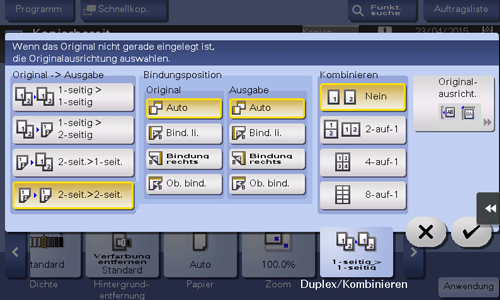
Einstellungen | Beschreibung | |
|---|---|---|
[Original > Ausgabe] | Wählen Sie eine Kombination des einzulegenden Originals (1-seitiges Original oder 2-seitiges Original) und die Kopiermethode (1-seitige Kopie oder 2-seitige Kopie). Wenn Sie eine andere Option als [1-seitig > 1-seitig] ausgewählt haben, geben Sie auch [Bindungsposition] und [Originalausricht.] an. | |
[Bindungsposition] | Wählen Sie die Bindungspositionen des Originals und der Kopie aus. | |
[Originale] | Wählen Sie beim Einlegen eines 2-seitigen Originals die Originalbindungsrichtung aus.
| |
[Ausgabe] | Wählen Sie die Bindungsposition aus, wenn auf beide Seiten des Papiers gedruckt wird.
| |
[Originalausrichtung] | Geben Sie die Ausrichtung des eingelegten Originals an. | |
Ausführliche Informationen über die Vorgehensweise bei der Verwendung von [Original > Ausgabe] finden Sie Hier.
Kopieren mehrerer Seiten auf dieselbe Seite eines einzelnen Blatts ([Kombination])
Funktionsaufruf:
- [Kopieren]
- [Duplex/Kombination]
- [Kombinieren]
- [Duplex/Kombination]
Wählen Sie die Anzahl Originalseiten aus, die auf eine einzelne Seite kopiert werden sollen.
Bei Auswahl von [4-auf-1] oder [8-auf-1] können Sie für das kombinierte Seitenlayout [Horizont.] oder [Vertikal] auswählen.
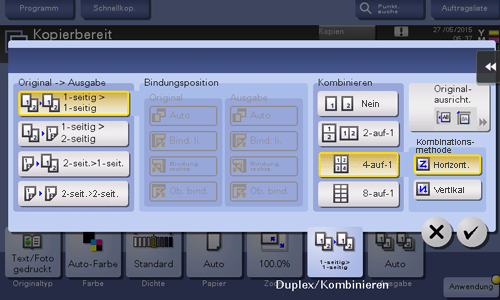
Ausführliche Informationen über die Vorgehensweise bei der Verwendung von [Kombinieren] finden Sie Hier.
Mehrfaches Kopieren eines Originalbilds auf dieselbe Seite eines einzelnen Blatts ([Bildwiederholung])
Funktionsaufruf:
- [Kopieren]
- [Anwendung]
- [Layout]
- [Bildwiederholung]
- [Layout]
- [Anwendung]
Kopieren Sie ein Originalbild mehrfach auf dieselbe Seite eines einzelnen Blatts.
Einstellungen | Beschreibung |
|---|---|
[EIN]/[AUS] | Wählen Sie [EIN] aus, um die Bildwiederholung zu aktivieren. |
[Wiederhlg-Einstellung] | Wählen Sie die Kopiermethode für das Papier aus.
|
[Scanbereich] | Geben Sie den Scanbereich (Originalformat) an. |
Auslassen von leeren Seiten ([Leere Seite entfernen])
Funktionsaufruf:
- [Kopieren]
- [Originaleinst.]
- [Leere Seite entfernen]
- [Originaleinst.]
Wenn das in den ADF eingelegte Original Leerseiten enthält, werden diese beim Scannen übersprungen.
Aktivieren Sie dieses Kontrollkästchen, wenn Sie ein Original scannen, das leere Seiten enthält. Erkannte leere Seiten werden nicht als Originalseiten gezählt.
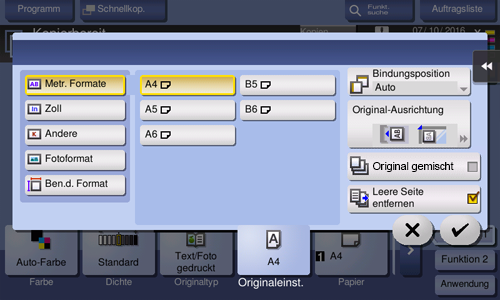
Kopieren von Vorder- und Rückseite einer Karte auf dieselbe Seite eines einzelnen Blatts ([Kartenaufnahme])
Funktionsaufruf:
- [Kopieren]
- [Anwendung]
- [Andere]
- [Kartenaufnahme]
- [Andere]
- [Anwendung]
Beim Kopieren von Karten können Sie die Vorder- und die Rückseite einer Karte auf derselben Seite eines einzelnen Blatts anordnen und auf einem einzigen Blatt drucken.
Einstellungen | Beschreibung |
|---|---|
[EIN]/[AUS] | Wählen Sie [EIN] aus, um die Kartenaufnahme zu aktivieren. |
[Originalformat] | Geben Sie die Größe der zu kopierenden Karte an, indem Sie für den Zoll-Bereich auf [+]/[-] tippen oder indem Sie für den Zentimeter-Bereich auf [+]/[-] oder die Tastatur tippen. Um die Tastatur einzublenden, tippen Sie auf den Zahleneingabebereich. Unter [Registriertes Format] können Sie ein zuvor gespeichertes Format abrufen und das Format angeben. Wählen Sie nach der Eingabe des Formats eine Taste unter [Registriertes Format] aus und tippen Sie auf [Registrieren]. Das eingegebene Format wird damit im Speicher registriert. Sie können das registrierte Format anschließend jederzeit abrufen. |
[Registriertes Format] | Zeigt die im Speicher registrierten Formate an. Sie können ein registriertes Format aus dem Speicher abrufen, indem Sie auf die Taste mit dem gewünschten Registrierungsnamen und anschließend auf [Abrufen] tippen. |
[Layout] | Wählen Sie [Oben/Unten], [Links/Rechts (Obere Hälfte)] oder [Links/Rechts] als Layout für die Anordnung der Vorder- und Rückseite der Karte auf dem Papier aus. |
[Zoom] | Wählen Sie einen Zoomfaktor für das Kopieren aus.
|
[Name des registrierten Formats ändern] | Ändern Sie den Namen der Taste, die Sie unter [Registriertes Format] ausgewählt haben. |
Ausführliche Informationen zur Verwendung der Funktion [Kartenaufnahme] finden Sie Hier.

